포토샵 머리 합성
헤어스타일 변경하기
포토샵 헤어 라인 합성

포토샵으로 머리 헤어스타일 합성하기
대머리 모델에게 멋진 헤어를 만들어주자! 😊
안녕하세요 해피밀입니다. 오늘은 헤어스타일 합성 공부를 해보려고 합니다. 사진 보정하다 보면 헤어라인 정도는 간단하게 다듬을 수 있지만 아예 합성을 하는 건 까다로울 수 있어요. 모델과 자연스럽게 어울려야 하기 때문인데요. 저도 아직 머리 합성까지는 해본 적이 없네요. 그래서 공부할 겸 오늘의 포스팅을 준비했습니다. 아무래도 대머리 모델에게 합성하는 게 조금 수월할 것 같죠? 😊 대머리 모델에게 자연스럽게 머리 합성하기! 함께 해보도록 하겠습니다! 👏👏👏

1. 연습할 이미지를 두 장 준비해주셔야 합니다. 하나는 대머리 모델, 하나는 합성할 헤어사진입니다.
라쏘툴로 합성할 헤어부분을 선택하여 새 레이어를 만들어주세요.





2. 헤어 레이어를 복제하여 대머리 모델 파일로 가져옵니다.
Ctrl+T 를 눌러 사이즈에 맞게 조절합니다.




3. 컨트롤t가 설정되어 있는 상태에서 마우스 오른쪽 클릭-> 뒤틀기(Warp)를 선택하여 모델과 자연스럽게 어울리도록
조절합니다.


4. 지우개 도구 선택, 지우개 속성에서 경도 '0', 불투명도 '50'으로 설정합니다.



5. 이마랑 머리카랑 부분이 배경과 어울리게 지워 주세요. 배경은 레이어 스타일에서 없애도 좋습니다. 👍
어색해 보이는 부분은 컨트롤 t -> 뒤틀기와 지우개로 세세하게 작업해 줍니다.
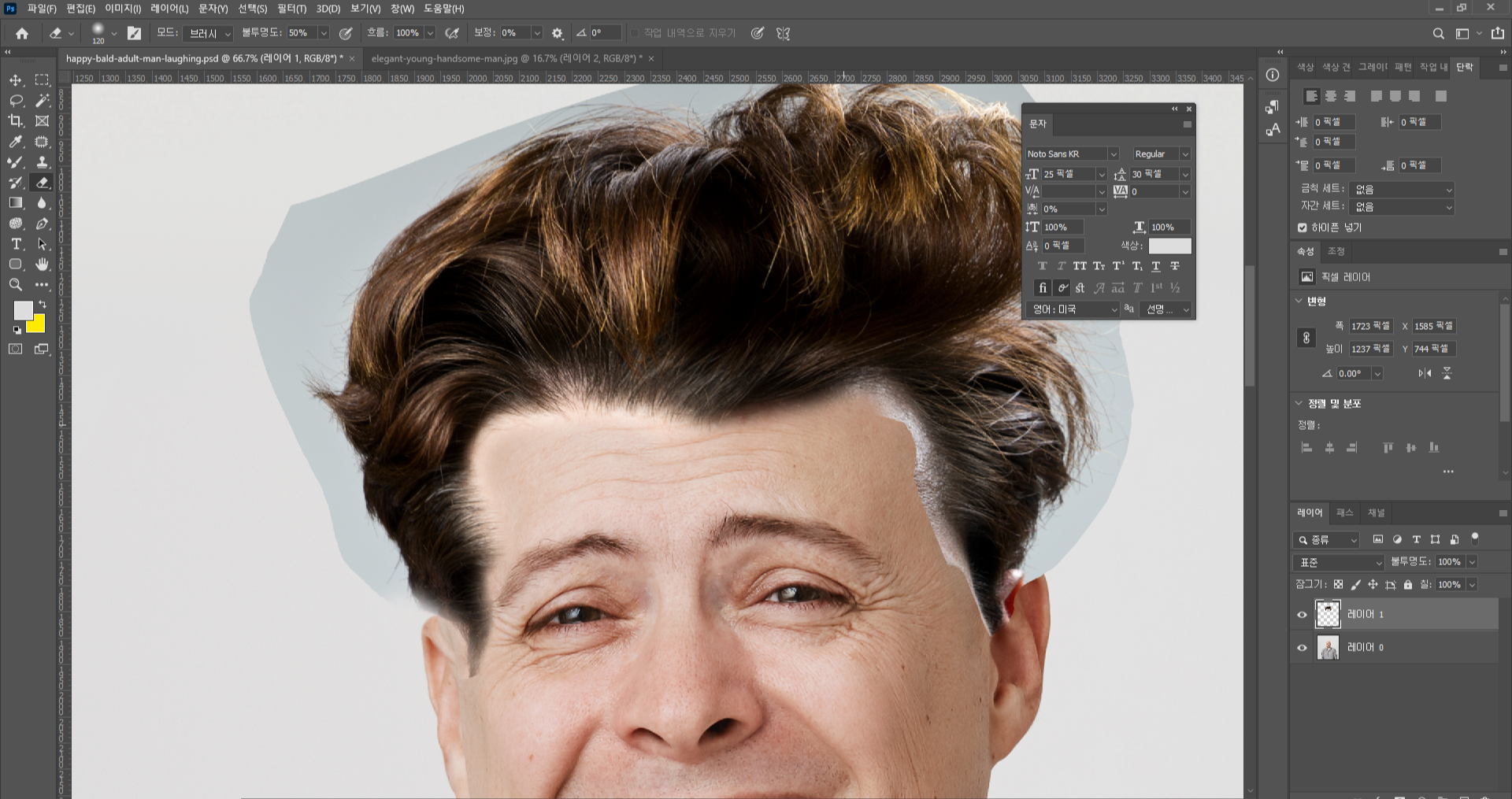
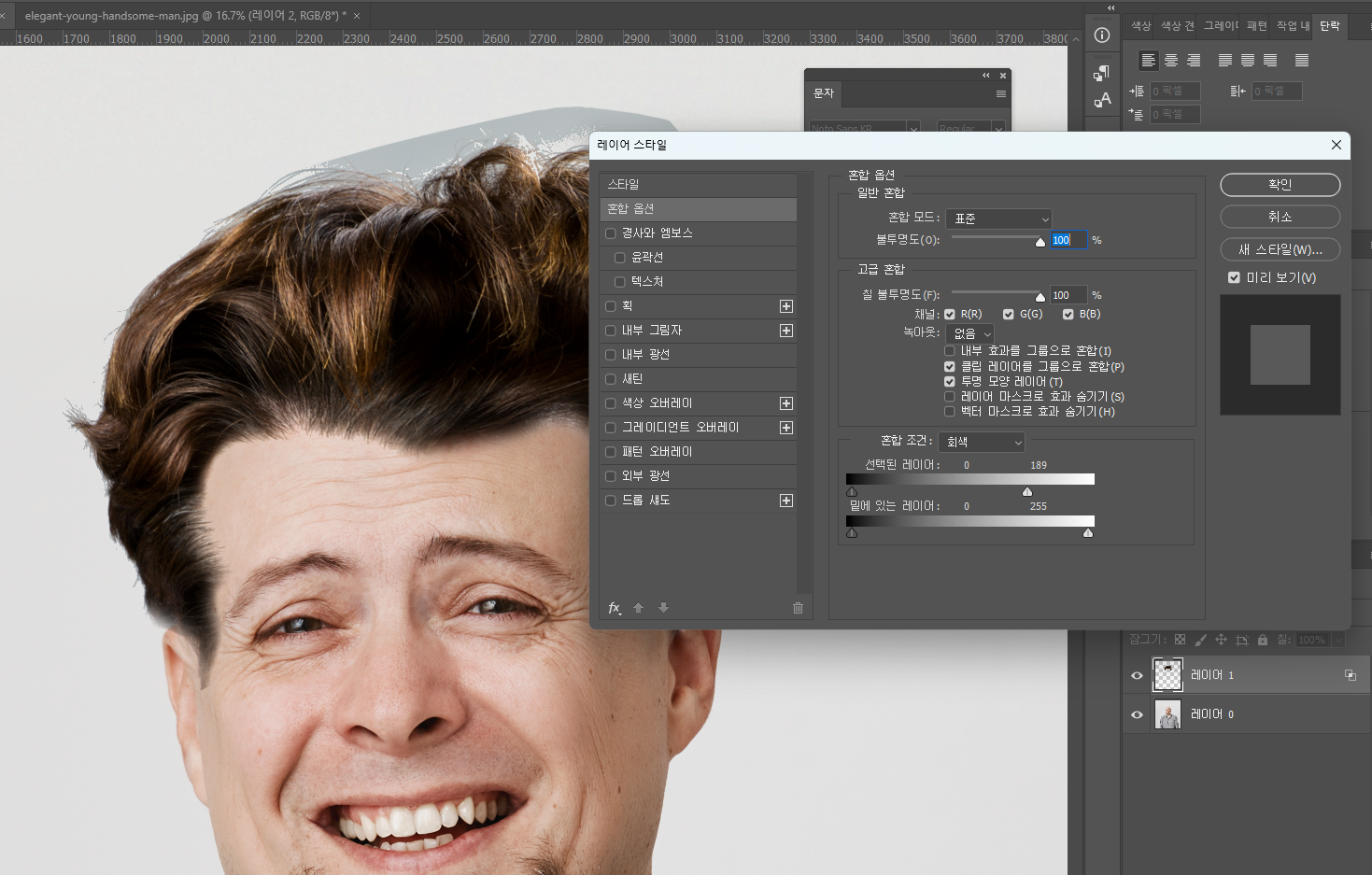


6. 모양이 어느 정도 갖춰줬으면 Ctrl+ U(색조/채도)를 선택합니다.
채도 부분을 모델과 어울리게 조절합니다.
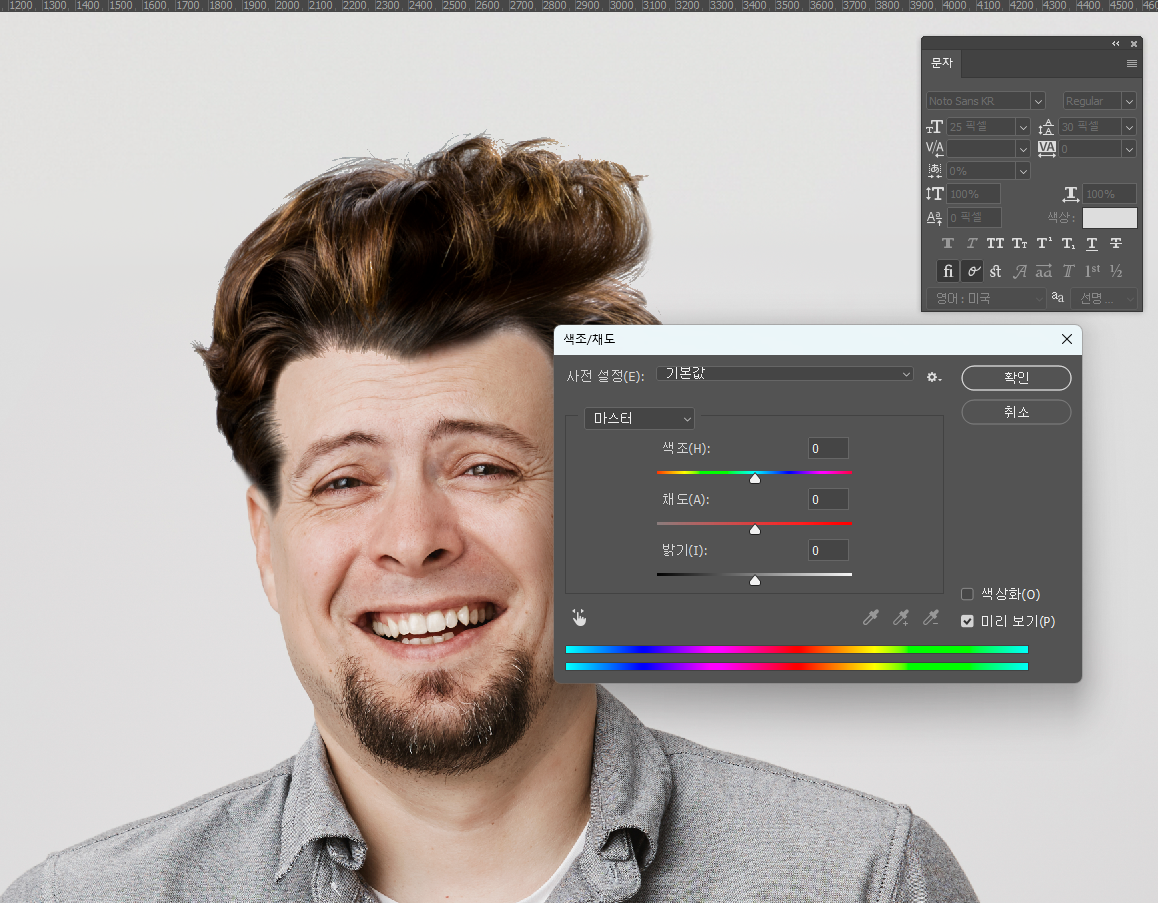
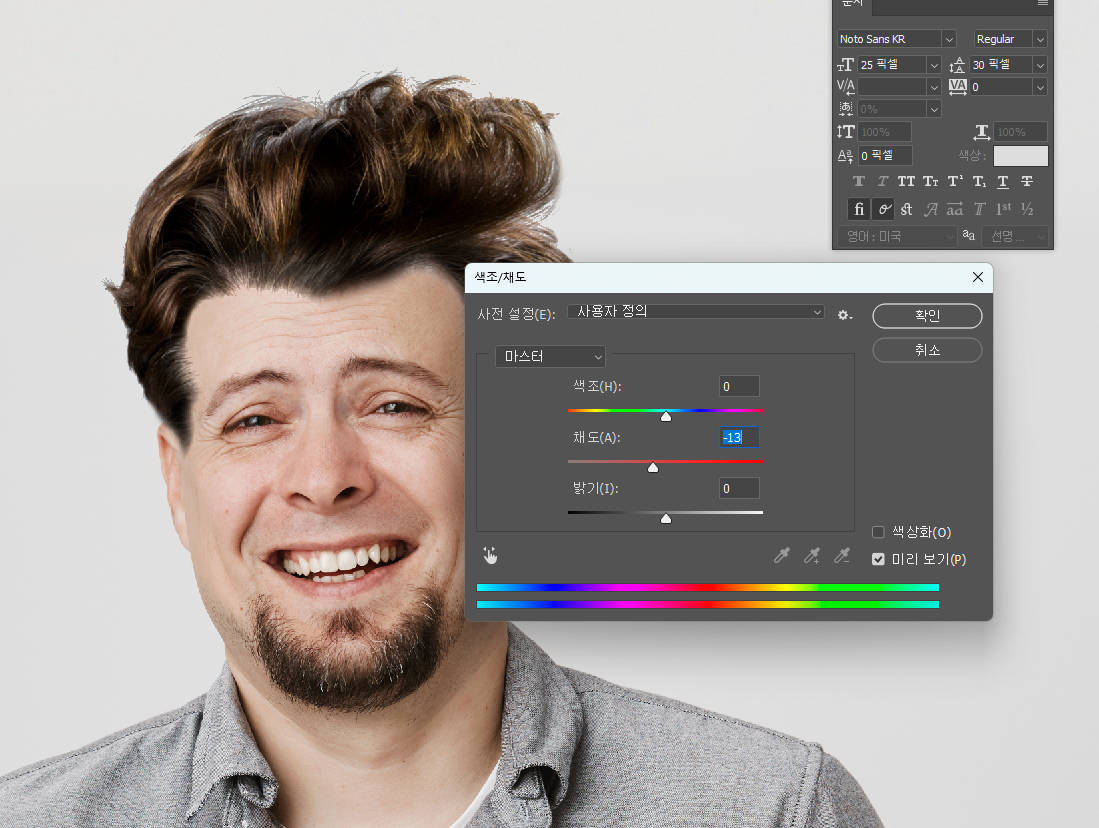
7. 하단 메뉴에서 '색상검색(컬러룩업)'을 선택하고 속성 창을 봅니다.
dropblues.3dl 선택합니다.
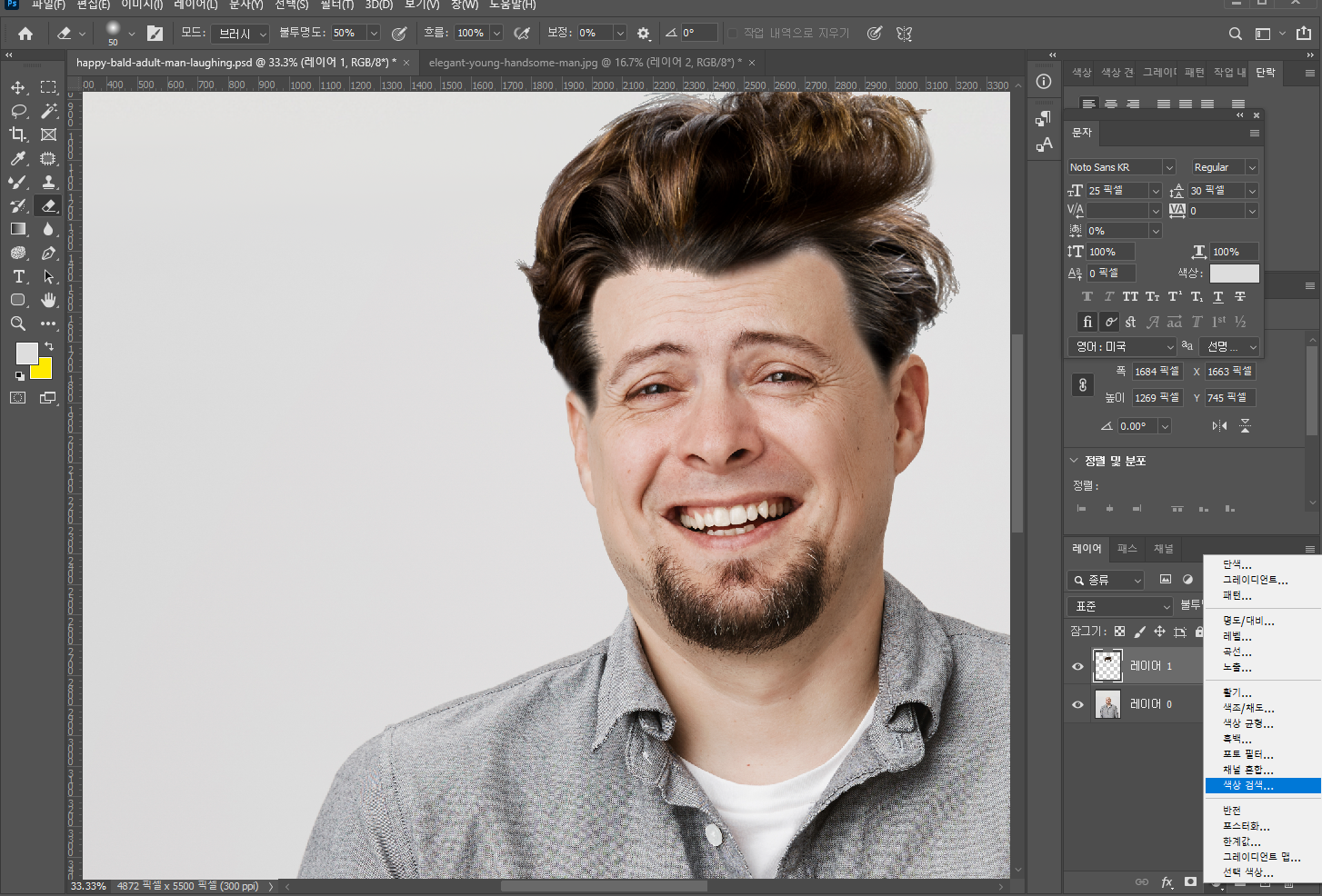
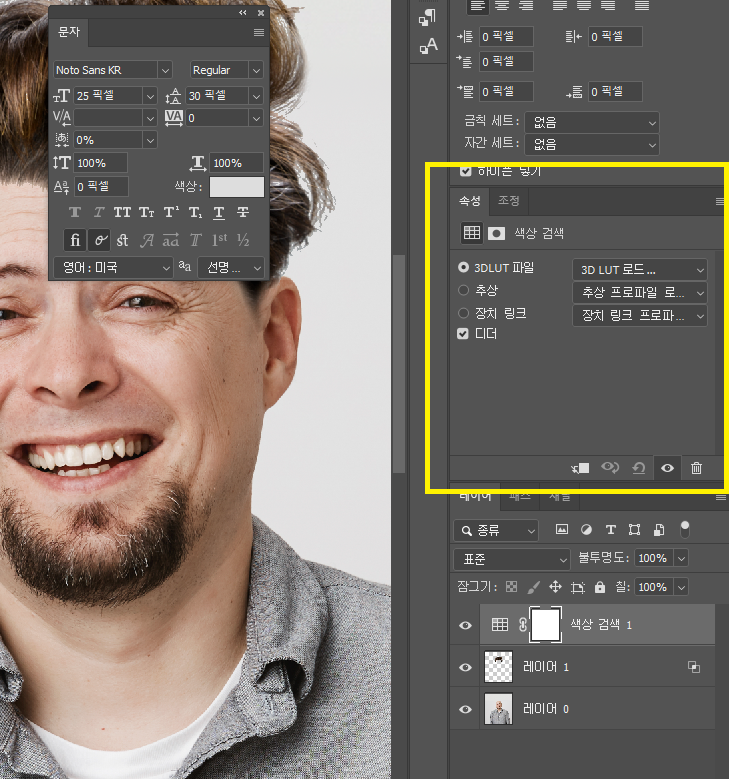
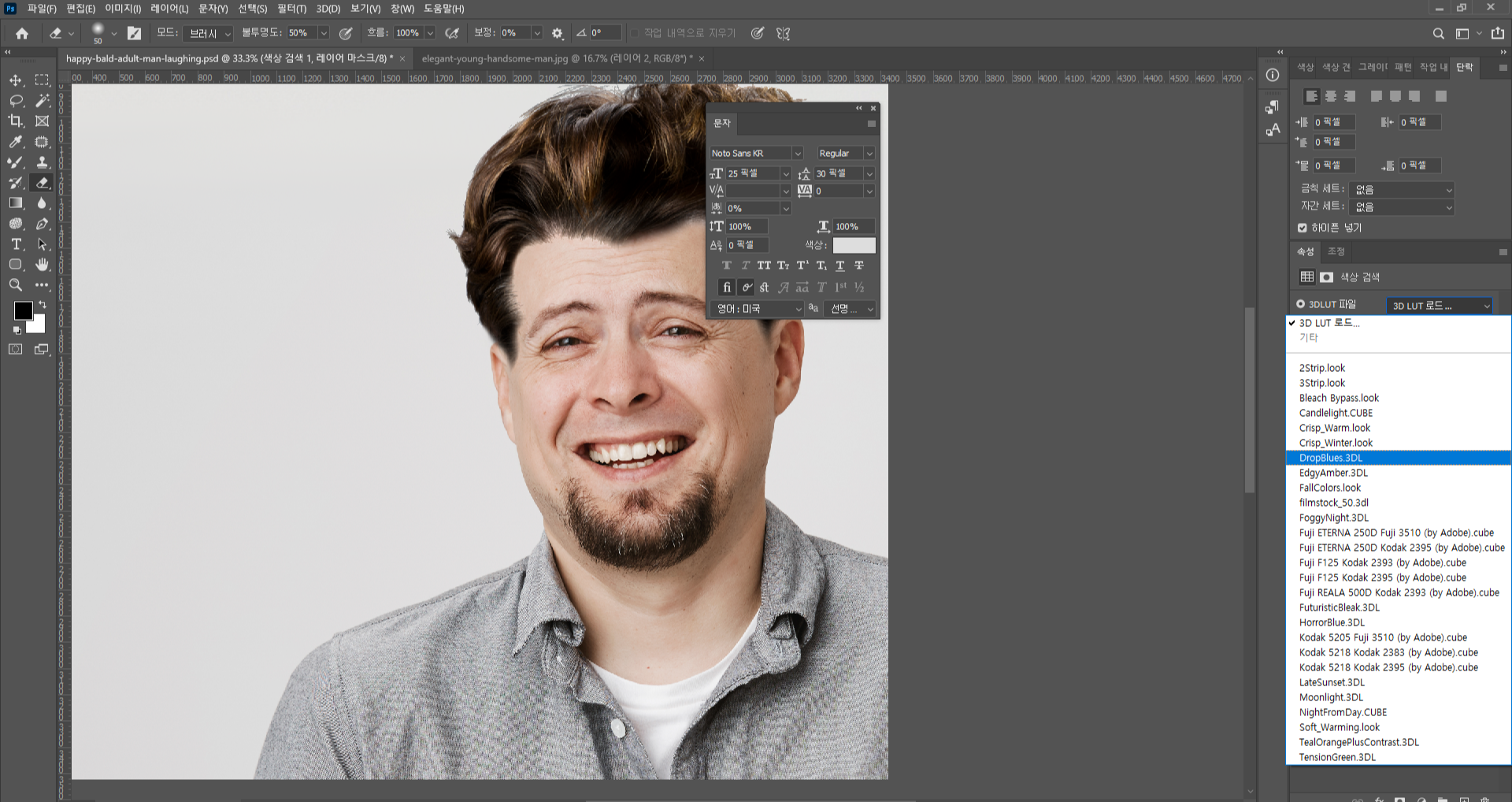
8. 다시 하단 메뉴에서 곡선(커브)을 선택하고, 속성에서 가운데 중심을 왼쪽 위로 살짝만 끌어당겨
전체적으로 밝게 해 줍니다. 그럼 완성되었습니다! 🙌
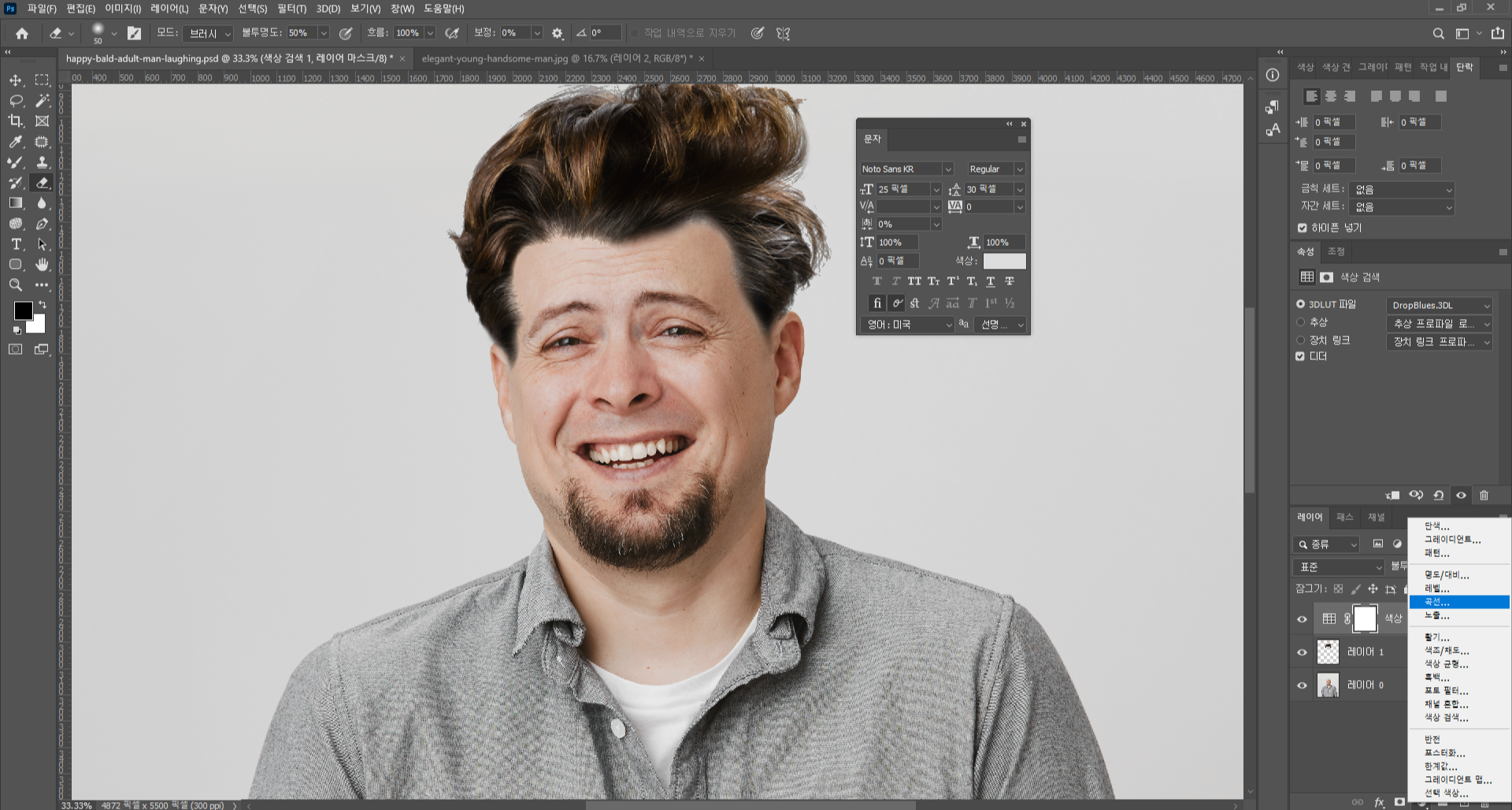
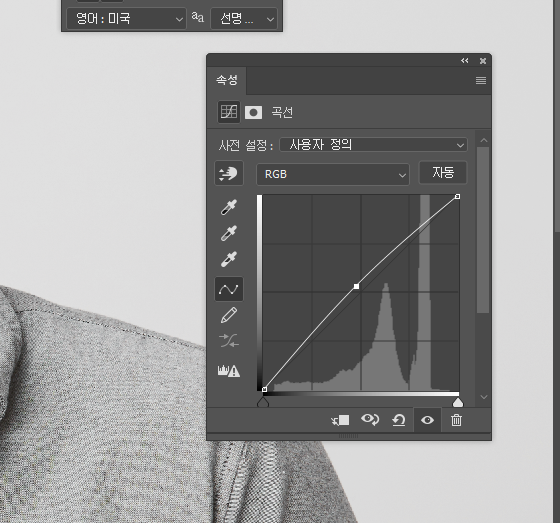


첫 합성이라 아직은 좀 어색해 보이네요:) 이왕이면 각도와 배경톤이 맞는 두 이미지로 합성하시길 추천드립니다!😊
모델아저씨 좀 윤정수 닮이 않았나요..? ㅋㅋㅋ 처음이지만 재밌게 작업했습니다! 🙌
여러분들께도 도움이 되셨길 바라며, 오늘도 포스팅 봐주셔서 감사합니다. 다음에 또 만나요~!

'웹디자인 > 포토샵&일러스트레이터' 카테고리의 다른 글
| 포토샵 필터갤러리 폰트 디자인하기 :) 크롬 - 메탈효과 (1) | 2025.03.18 |
|---|---|
| 포토샵 메탈릭 음각효과 만들기 :) 도장효과 사이버 분위기 내기 (3) | 2025.03.04 |
| 포토샵 컬러사진을 흑백사진을 전환하는 여러가지 방법:) 예쁘게 보정하기 (5) | 2025.02.13 |
| 포토샵 피부톤 바꾸기 :) 피부톤 피부색 보정하는 법 (3) | 2025.02.05 |
| 포토샵 흑백사진에서 컬러로 변경하기 :) 옛날사진 머리카락 배경색 복원 ② (3) | 2025.01.09 |